1
Zadejte distributora
Na rozcestníku Nastavení distribučních a obchodních parametrů klikněte na sekci Distribuční parametry. Zadejte distributora. Ten se odvíjí od lokality domácnosti.

| Distributor | Kraje |
|---|---|
| ČEZ | Středočeský, Plzeňský, Karlovarský, Ústecký, Liberecký, Královéhradecký, Pardubický, Olomoucký, Moravskoslezský |
| EG.D (dříve E.ON Distribuce) | Jihočeský, Vysočina, Jihomoravský, Zlínský |
| PREdistribuce | Praha a Roztoky u Prahy |

2
Zadejte distribuční sazbu
Lze nalézt ve vyúčtování na straně 3. Pokud, jste domácnost, bude sazba začínat písmenem D, pokud firma tak písmenem C.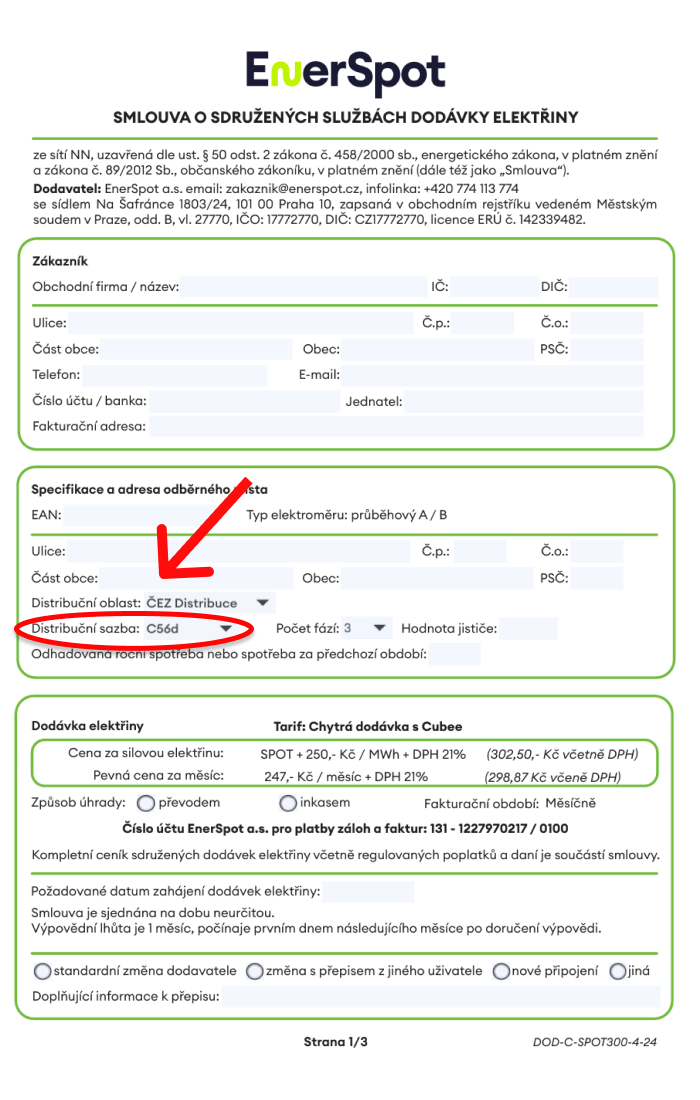
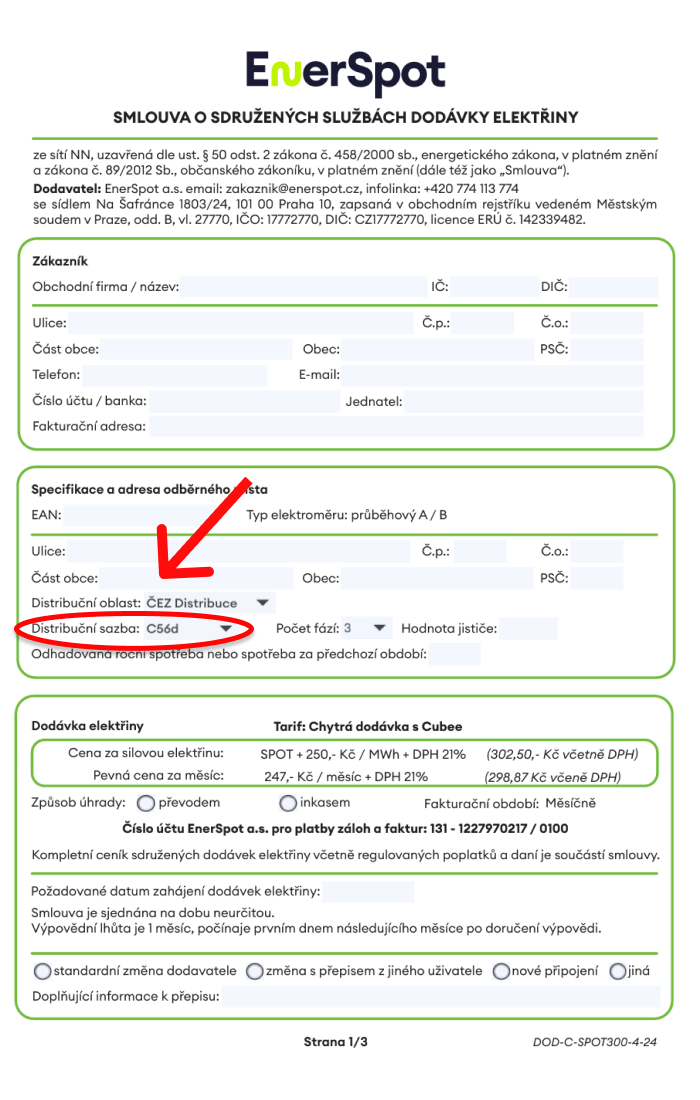
3
Zkontrolujde vysoký a nízký tarif
Cubee automaticky vyplní vysoký a nízký tarif. Lze však provést kontrolu, jelikož tyto údaje se nachází na vyúčtování od dodavatele, pokud jste jej již alespoň jednou obdrželi. Zkrotrolujte, že vyučtování je z aktuálního roku. Poplatky se vždy mění na začátku roku.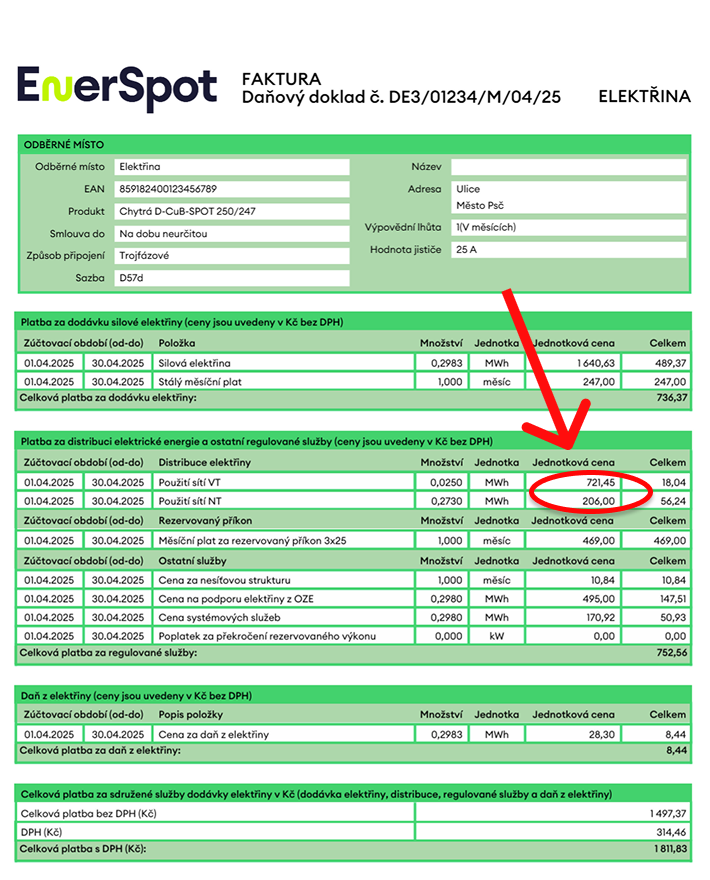
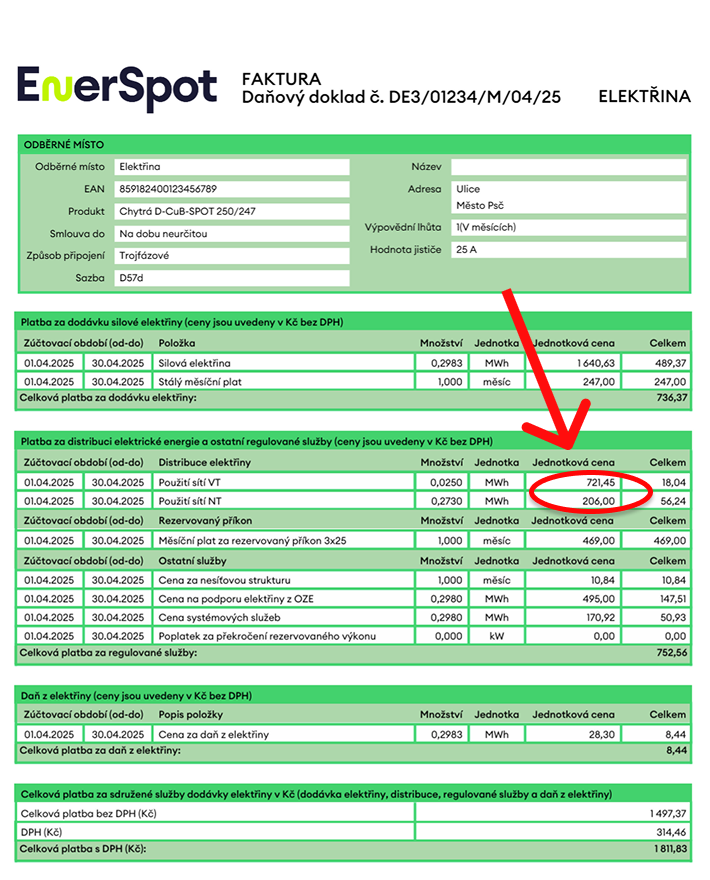
4
Vyplňte kód HDO
Kód HDO je k nalezení na elektroměru, případně na stránkách distributorů. Podrobnější návod jak najít HDO je dostupný na stránkách naší podpory v sekci “Spínání HDO”.
5
Přejděte v aplikaci do sekce nákup elektřiny
Přejděte v aplikaci do sekce nákup elektřiny. Nyní lze taktéž vycházet z vyúčtování
6
Zadejte dodavatele a vyberte typ tarifu pro nákup
Zadejte, že obchodníkem je EnerSpot. U typu tarifu pro nákup zvolte “spotový” tarif.
7
Zadejte nákupní EAN
Tento údaj obsahující 18 číslic lze vyčíst z vyúčtování dodavatele.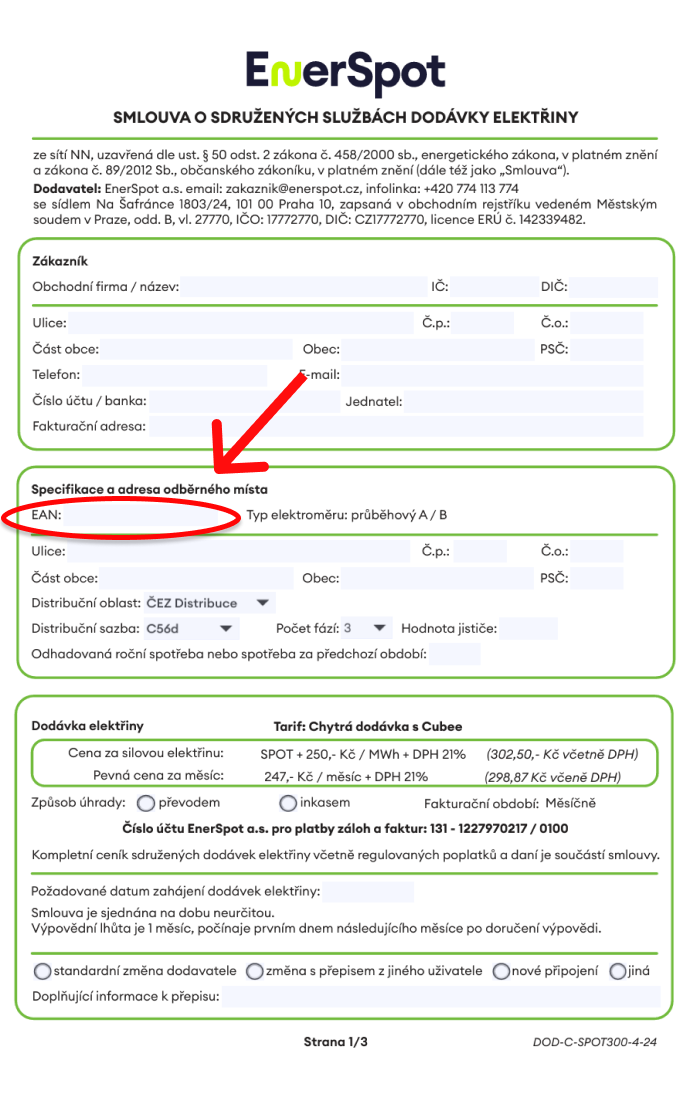
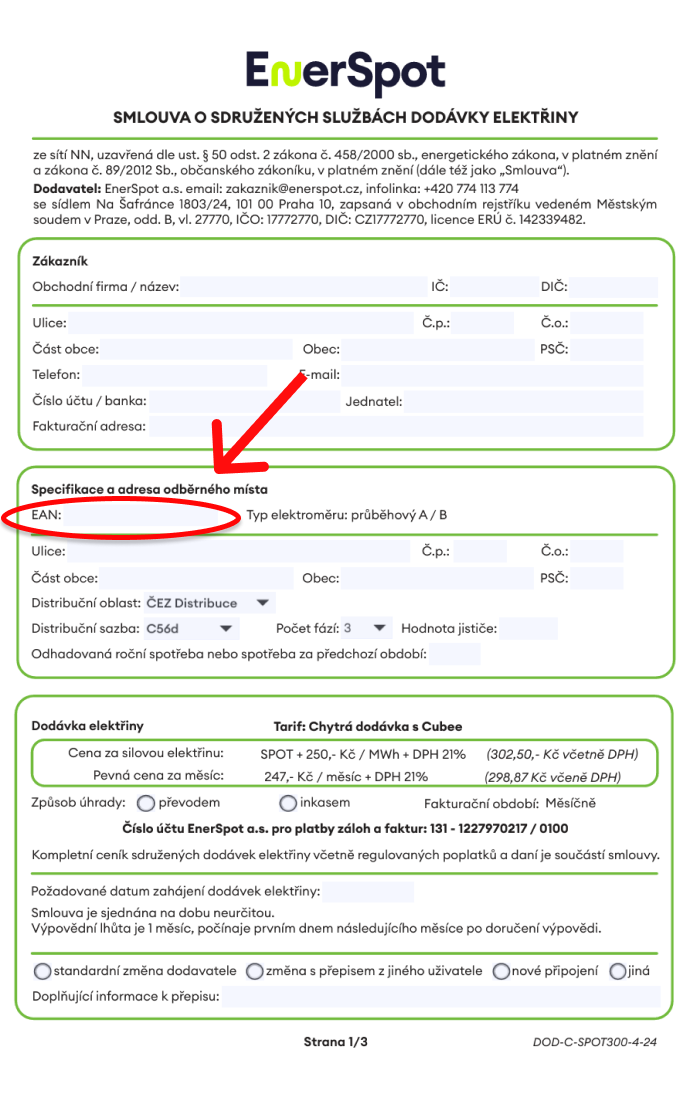
8
Zdejte poplatek za nákup
Tento údaj lze vyčíst z vyúčtování dodavatele. Zadejte hodnotu bez DPH pro jednu MWh.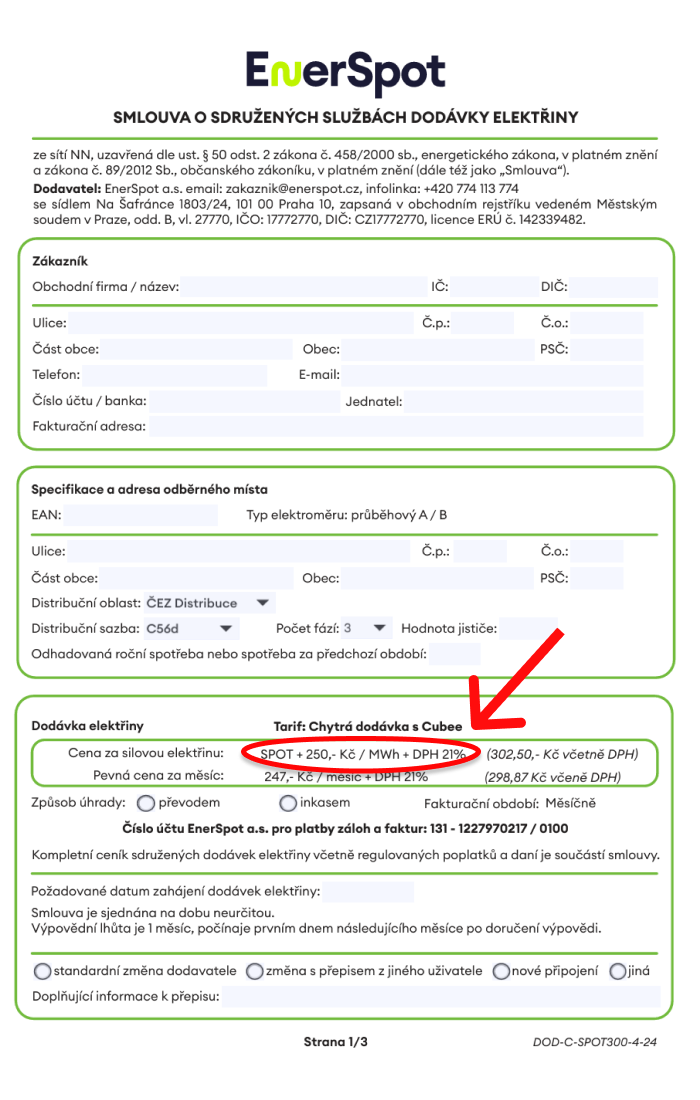
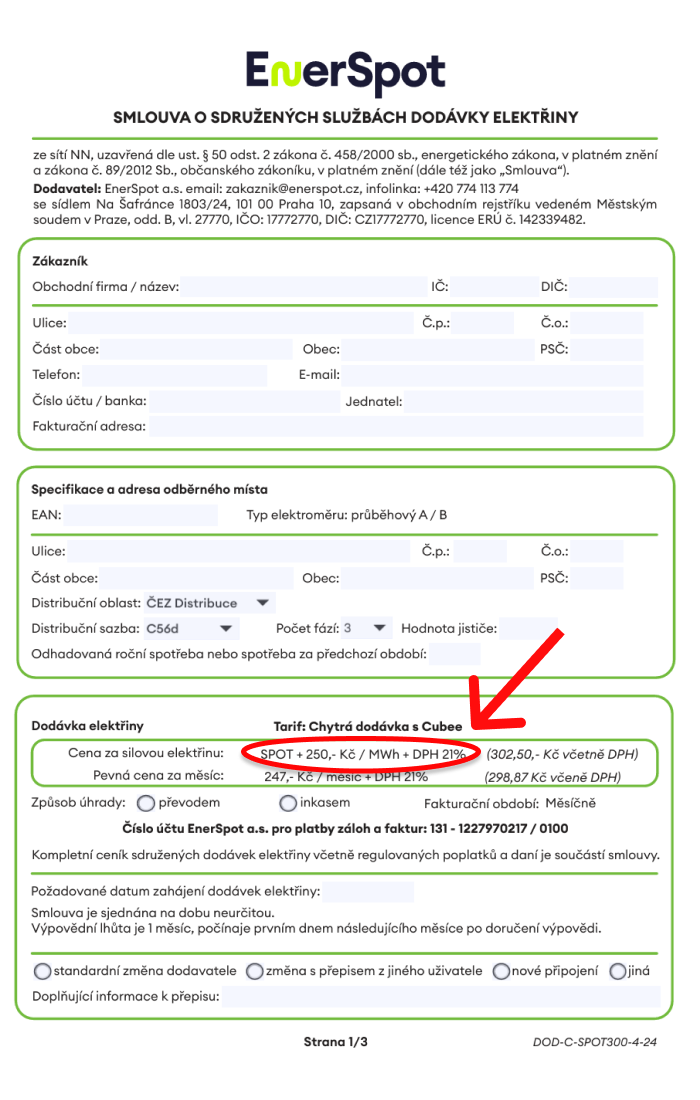
9
Zkrontrolujte poplatek OZE
Cubee automaticky vyplní POZE. Lze však provést kontrolu, jelikož tento údaj je pro všechny domácnosti stejný.
10
Přejděte v aplikaci do sekce prodej elektřiny
Přejděte v aplikaci do sekce prodej elektřiny. Pro nastavení prodeje taktéž jeden údaj z vyúčtování nelze dohledat. Jedná se o maximální povolený přetok. Ten nalzenete ve Smlouvě o paralelním připojení. Za výkup zasílá EnerSpot samostatné vyučtování s názvem “Faktura za elektřinu”.
11
Zadejte dodavatele a Vyberte typ tarifu pro nákup
Zadejte, že obchodníkem je EnerSpot. U typu tarifu pro nákup zvolte “spotový” či “fixní” tarif.
12
Interval spotového tarifu
EnerSpot účtuje od 1.11.2025 podle čtvrthodinových cen. Zadejte tedy patnáctiminutové intervaly.
13
Zadejte prodejní EAN
Tento údaj obsahující 18 číslic lze vyčíst z dokumentu nazvaný “Faktura za elektřinu”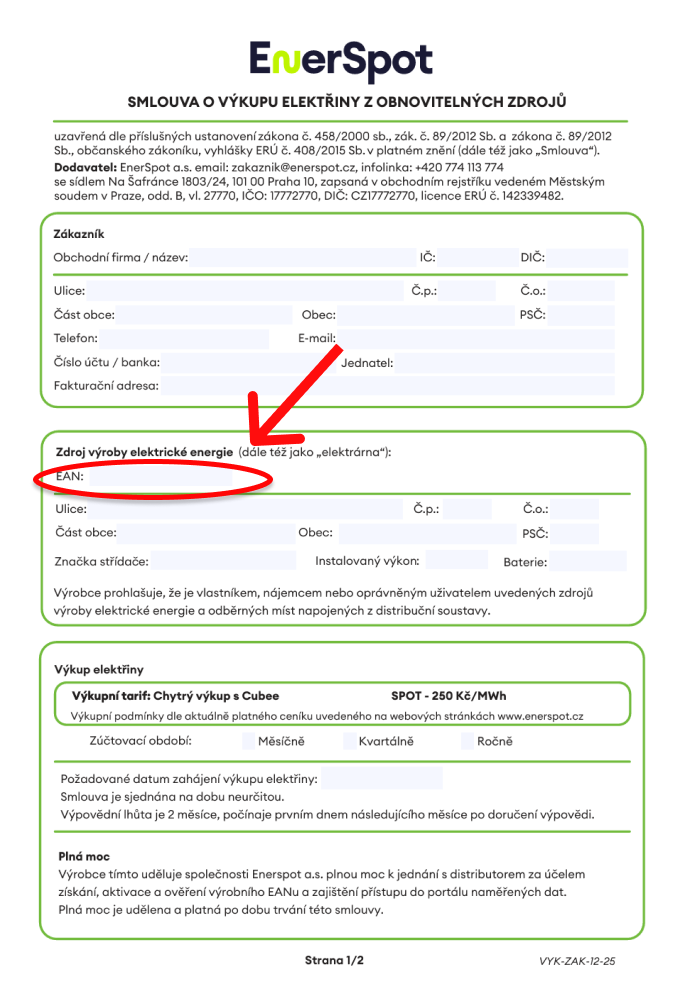
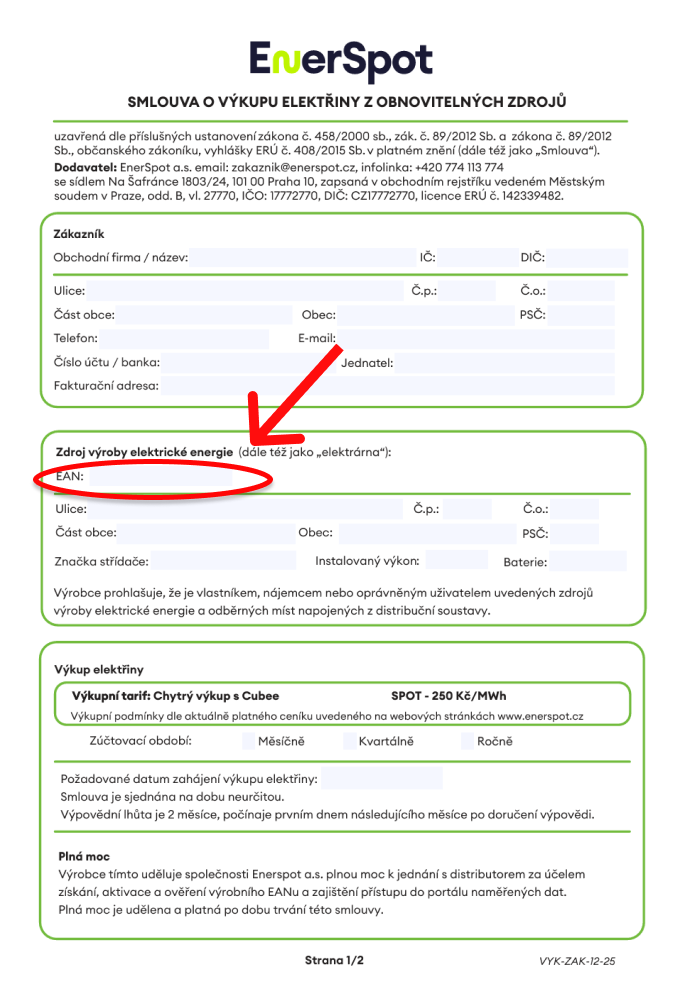
14
Zadejte maximální povolený přetok
Zadejte, jak velký máte maximální povolený přetok. Tento údaj jako jediný v sekci Prodej elektřiny není dohledatelný v vyúčtování od dodavatele. Zjistíte jej v dokumentu, který se nazývá Smlouva o paralelním připojení.Ve smlouvě o palaralelním připojení je uveden maximální povolený přetok v kW. Pro Cubee je však potřeba zadat hodnotu ve formátu W (watty). Například pokud máte maximální povolený přetok 10 kW, do Cubee zadáte hodnotu 10 000 W.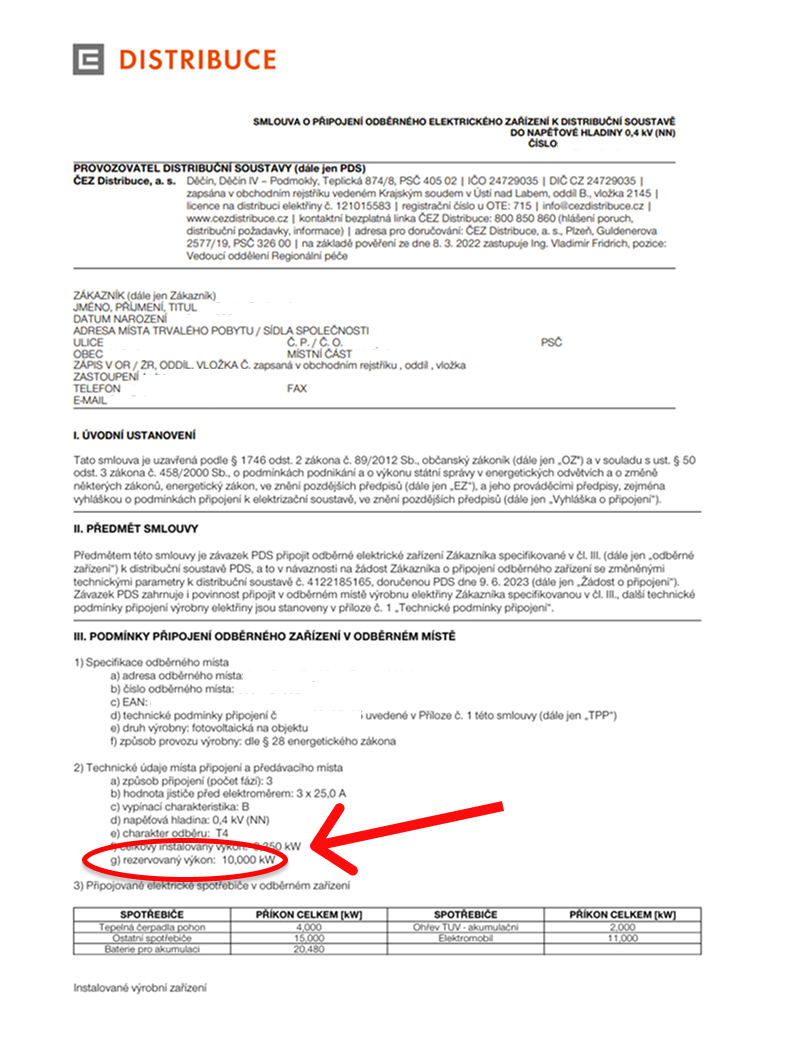
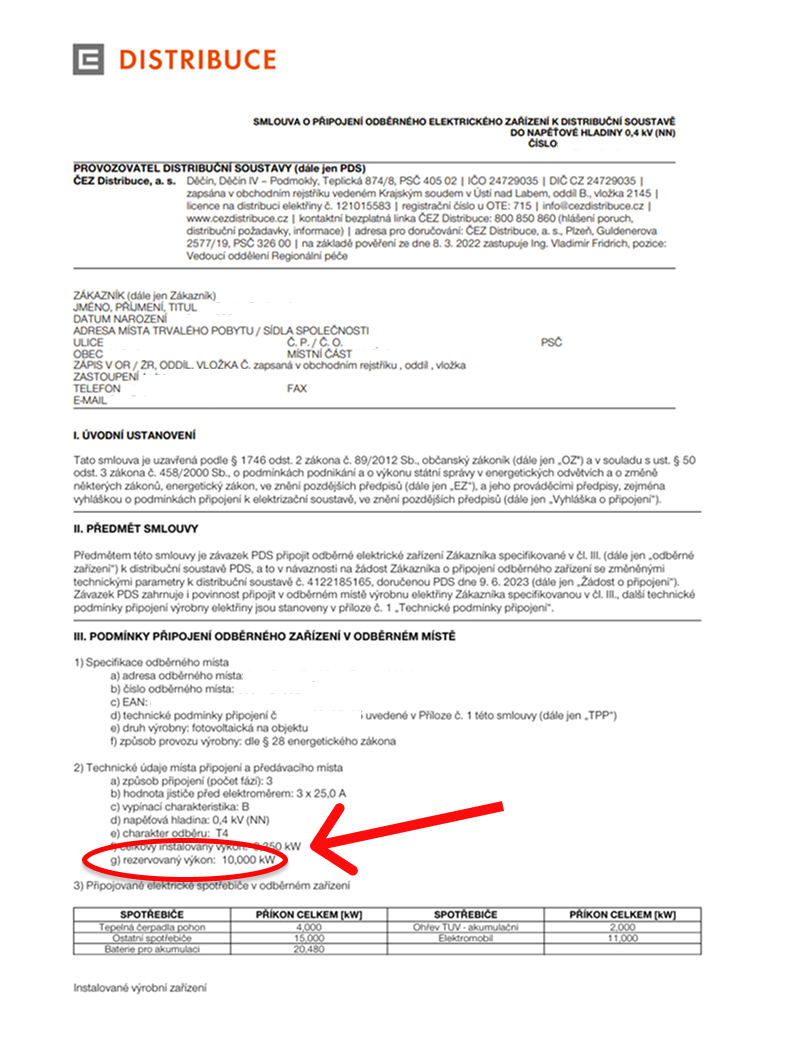
15
Zadejte poplatek pro prodej
Tento údaj lze vyčíst z vyúčtování dodavatele. Zadejte hodnotu bez DPH pro jednu MWh.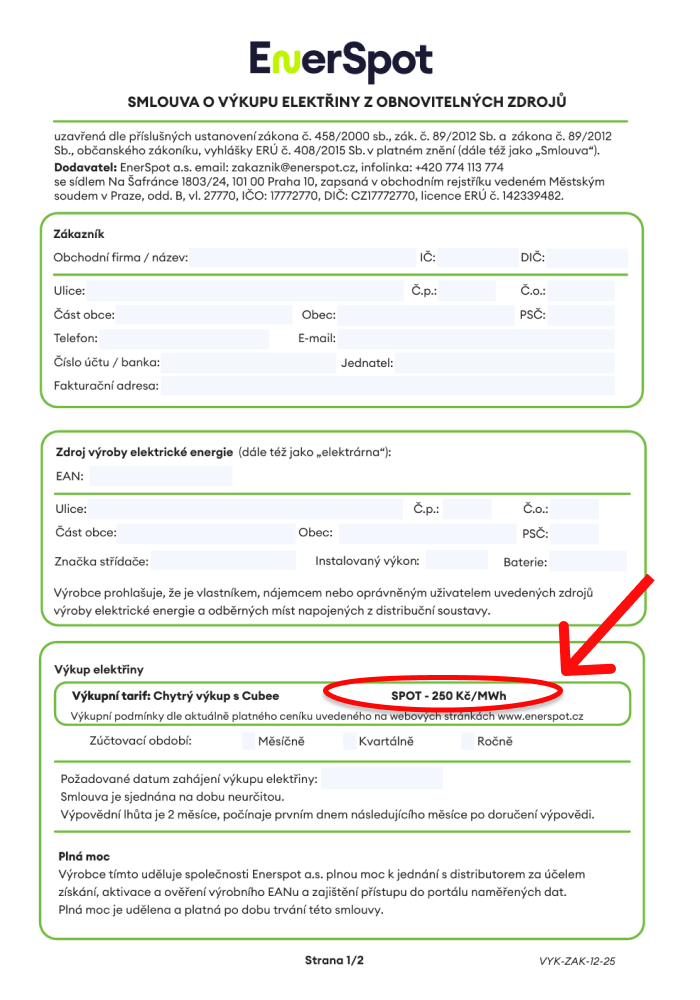
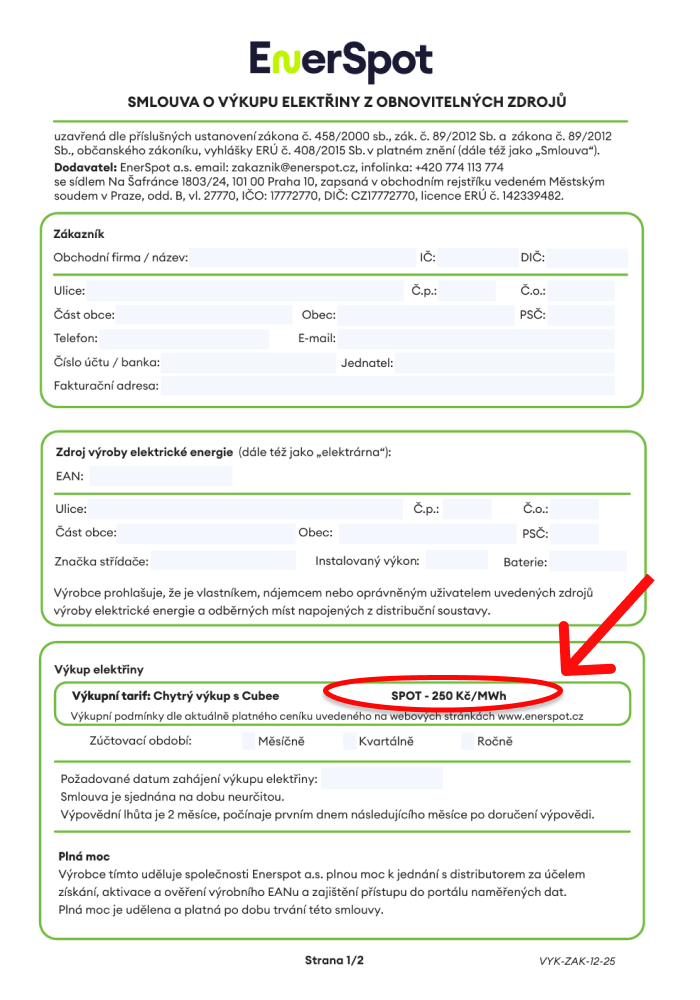
Další poplatky jako například za jistič není potřeba do Cubee zadávat. Optimalizančí model nijak neovlivňují.